Video Converter
- 1. Video Converter+
- 2. Video Converter su Dispositivi Diversi+
- 3. Altri Suggerimenti+
Che cos'è l'AAC Audio | La guida completa per conoscere l'audio AAC
da Nicola Massimo • 2025-10-23 19:14:13 • Soluzioni comprovate
Ora è facile ascoltare la tua musica preferita su qualsiasi dispositivo, grazie alla miriade di formati e dispositivi audio. Oggi ci sono molti formati audio come AAC, MP3, FLAC, AU, OGG, ecc. Quindi, in questo post, vogliamo discutere del formato AAC, il formato audio predefinito per tutti i dispositivi Apple, iTunes e Apple Music. Oltre a imparare la domanda: cos'è l'audio AAC, saprai anche come convertirlo in un altro formato senza sudare.
- Parte 1. Cos'è l'AAC Audio
- Parte 2. Come convertire l'audio AAC da VLC
- Parte 3. Convertitore di formati audio AAC gratuito
- Parte 4. Come convertire l'audio AAC in qualsiasi formato con UniConverter
Parte 1. Cos'è l'AAC Audio
Allora, qual è il formato audio AAC? AAC è l'acronimo di Advanced Audio Coding ed è un formato audio standard sviluppato nel 1997 in sostituzione di MP3. AAC è standardizzato da IEC/ISO e utilizza la compressione con perdita. Fa parte delle famiglie MPEG-2, MPEG-4 e MPEG-7 e contiene fino a 48 canali e più frequenze di campionamento rispetto al popolare MP3 di tutti i tempi. I canali includono 16 canali mono, 16 canali stereo, 16 canali di commento e 16 canali a bassa frequenza. Puoi aprire AAC su Windows Media Player, KMPlayer, Real Player, VLC e iTunes.
Parte 2. Come convertire l'audio AAC da VLC
Chi ama guardare i film deve sapere una o due cose su VLC. È un eccellente lettore multimediale che può essere scaricato e installato gratuitamente e riproduce la maggior parte dei file video e audio. Sorprendentemente, VLC può anche convertire tra tutti i formati audio e video più diffusi. Quindi diamo rapidamente un'occhiata a come convertire AAC in un altro formato audio con VLC:
Passaggio 1: esegui VLC, quindi clicca su Media > Converti/Salva per aprire la finestra Apri Media.
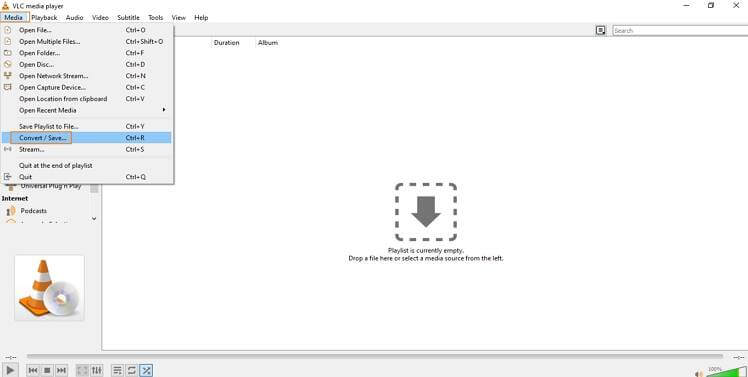
Passaggio 2: nella finestra Apri file multimediali, tocca +Aggiungi per importare il tuo file AAC, quindi clicca sul pulsante Converti/Salva.
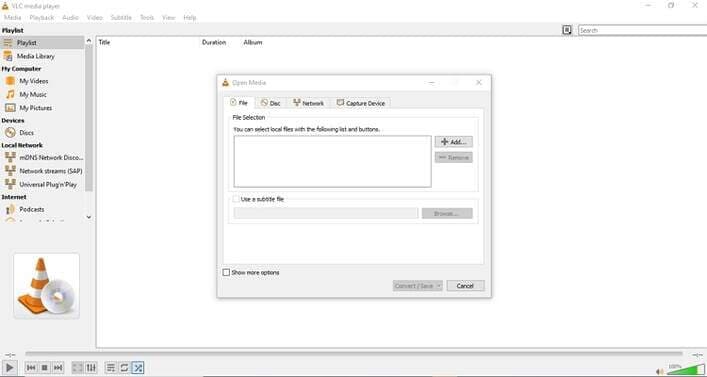
Passaggio 3: nella finestra Converti, apri l' elenco a discesa Profilo e quindi scegli un formato audio.

Passaggio 4: sempre nella finestra Converti, clicca su Sfoglia per impostare un percorso di destinazione, quindi premi Salva per iniziare la transcodifica di AAC in un altro formato.
Parte 3. Convertitore di formati audio AAC gratuito
Oltre a VLC AAC Converter, voglio presentarti anche alcuni siti Web di conversione AAC di prima classe. Sono gratuiti e offrono persino più formati di conversione rispetto a VLC. Ancora più importante, vantano un'interfaccia utente semplice, a differenza di VLC. Quindi, senza parlare molto, ecco come convertire AAC in un altro formato audio con Zamzar e Online UniConverter:
1. Zamzar
Zamzar è un robusto sito di conversione AAC che transcodifica tra oltre 1000 formati di file. Può convertire tra formati di documenti, audio, immagini, video, fogli di calcolo ed eBook. Tuttavia, Zamzar non ha ulteriori opzioni di modifica dei file oltre alla conversione dei file. Inoltre, non puoi transcodificare file AAC di dimensioni superiori a 200 MB su Zamzar.
Passaggio 1: dopo aver avviato Zamzar, rilascia il file audio AAC sulla piattaforma. In alternativa, tocca Aggiungi file per importare file AAC locali o clicca sul collegamento Seleziona per importare i file URL.
Passaggio 2: ora apri l'elenco a discesa del formato e quindi seleziona un formato audio nella sezione Formati musicali.
Passaggio 3: Infine, tocca Converti ora er transcodificare AAC in un altro formato audio.
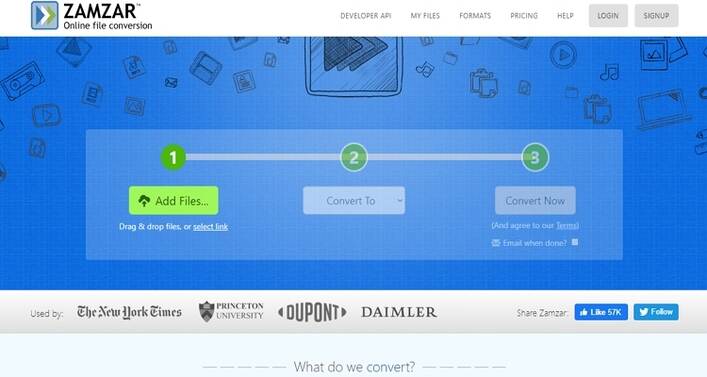
2. Online UniConverter
Online UniConverter, originariamente Online UniConverter, è un altro sito di conversione AAC di prim'ordine semplice da usare. Supporta oltre 10 formati audio e consente anche conversioni batch. D'altra parte, Online UniConverter offre solo una dimensione di conversione fino a 100 MB.
Passaggio 1: apri Online UniConverter e rilascia i file AAC sul segno +. Puoi anche premere il pulsante + per importare l'audio AAC locale. A differenza di Zamzar, Online UniConverter supporta conversioni AAC in batch.
Passaggio 2: quindi , apri l' elenco a discesa Formato per selezionare un formato audio.
Passaggio 3: Infine, premi Converti per iniziare a transcodificare i file AAC con una qualità senza perdita di dati.

Parte 4. Come convertire l'audio AAC in qualsiasi formato con UniConverter
Se desideri un convertitore AAC abbastanza potente come il VLC e semplice come le opzioni online, scegli Wondershare UniConverter. È semplicissimo da navigare e supporta oltre 1.000 formati audio e video standard. Qui puoi transcodificare AAC in MP3, M4A, AMR e molte altre unità target. Puoi anche modificare il canale, il bitrate, la frequenza di campionamento e la codifica del tuo file AAC. Non dimenticare che UniConverter può anche modificare AAC tagliando, regolando il volume, cambiando il canale e comprimendo.
Wondershare UniConverter - Il miglior convertitore AAC
- Può convertire AAC in più di 10 formati audio popolari come AU, OGG, MP3 e altri.
- Converti i file dei filmati in preset ottimizzati per quasi tutti i dispositivi.
- Scarica video da siti popolari come YouTube, Dailymotion, Vevo, ecc.
- Ha una velocità di conversione 90 volte superiore rispetto a qualsiasi convertitore convenzionale.
- Modifica, migliora & personalizza il tuo file video.
- Scarica/registra video da YouTube e altri 10.000 siti di condivisione video.
- Il versatile toolbox combina metadati video, GIF maker, compressore video e registratore dello schermo.
- OS supportato: Windows 10/8/7, macOS 11 Big Sur, 10.15, 10.14, 10.13, 10.12, 10.11, 10.10, 10.9, 10.8, 10.7, 10.6.
Passaggio 1 Carica il tuo audio AAC.
Dopo aver eseguito Wondershare AAC Converter sul tuo Mac o PC, clicca su  per caricare i file audio AAC locali. Un metodo più semplice è quello di rilasciare direttamente l'audio AAC nella finestra del convertitore. Inoltre, ricorda che questo convertitore AAC supporta conversioni simultanee.
per caricare i file audio AAC locali. Un metodo più semplice è quello di rilasciare direttamente l'audio AAC nella finestra del convertitore. Inoltre, ricorda che questo convertitore AAC supporta conversioni simultanee.
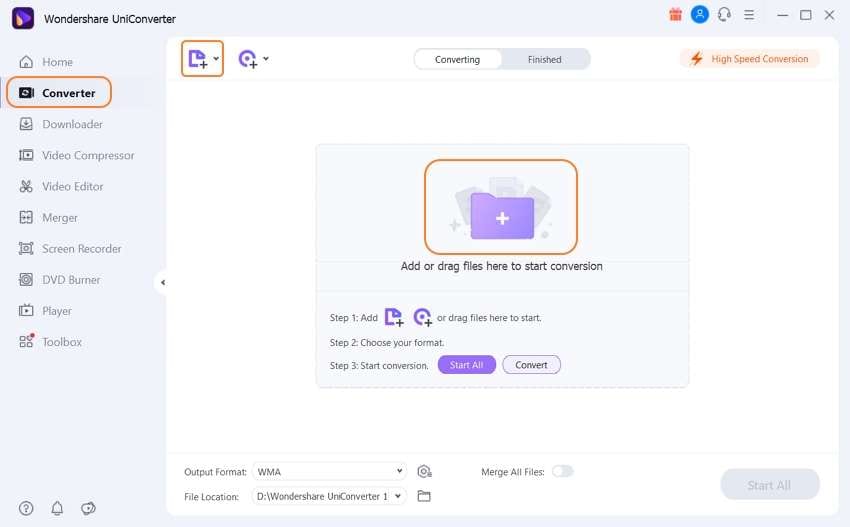
Passaggio 2 Seleziona un formato audio.
Quindi, clicca su Formato di output e quindi tocca la sezione Audio. Da lì, scorri l'elenco per trovare il tuo formato audio preferito, quindi scegli la qualità.
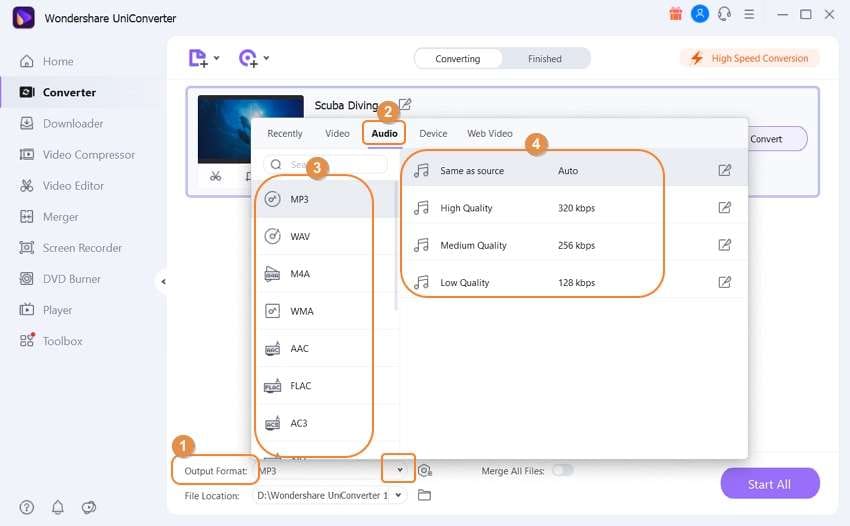
Nota: per modificare il bitrate, la frequenza di campionamento e il canale, cliccare sulla piccola icona a forma di matita accanto alla qualità del suono (nella foto).
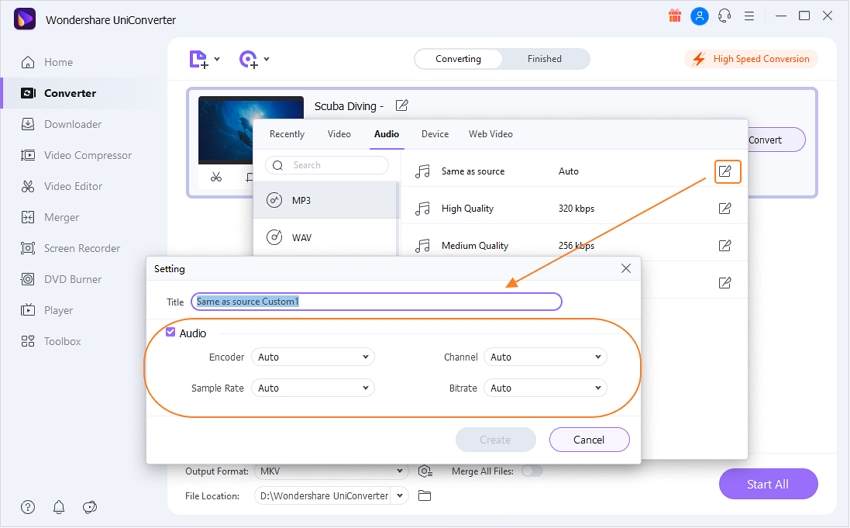
Passaggio 3 Converti il tuo audio AAC.
Se sei d'accordo con le modifiche, clicca sul percorso del file per impostare il percorso di salvataggio per l'audio convertito. Infine, tocca Inizia tutto per codificare AAC in un formato diverso. È così facile!
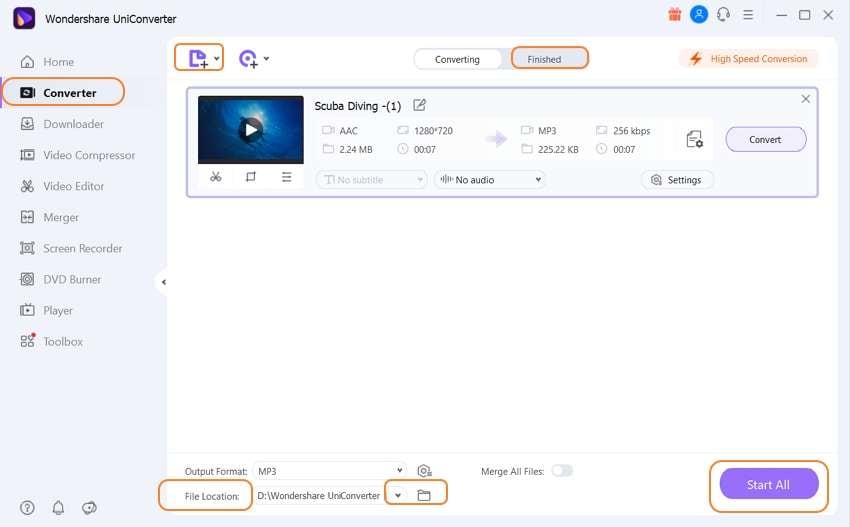
Se hai letto fino a questo punto, sono sicuro che vuoi convertire e modificare AAC. Detto questo, VLC è un'app eccellente, ma non è adatta ai principianti. Le app online, invece, offrono dimensioni di caricamento ridotte e opzioni di modifica limitate. Quindi, per sicurezza, installa Wondershare UniConverter.
 Converti in batch MOV in MP4, AVI, 3GP, WAV e viceversa facilmente.
Converti in batch MOV in MP4, AVI, 3GP, WAV e viceversa facilmente. 



Nicola Massimo
staff Editor
Commento(i)